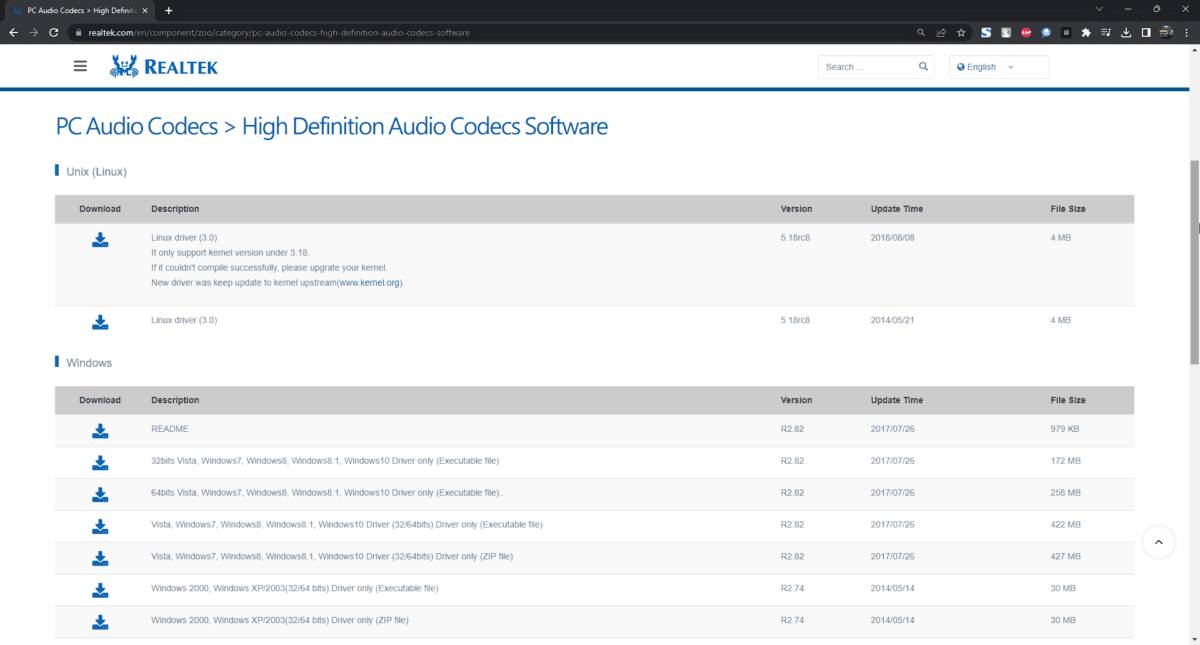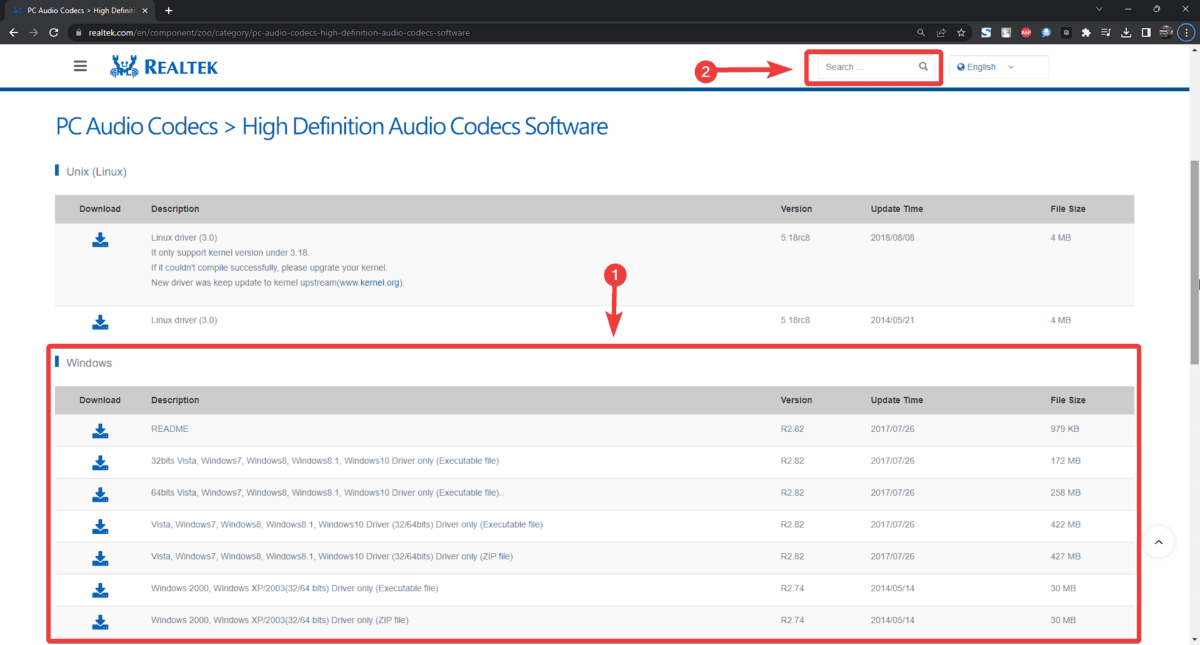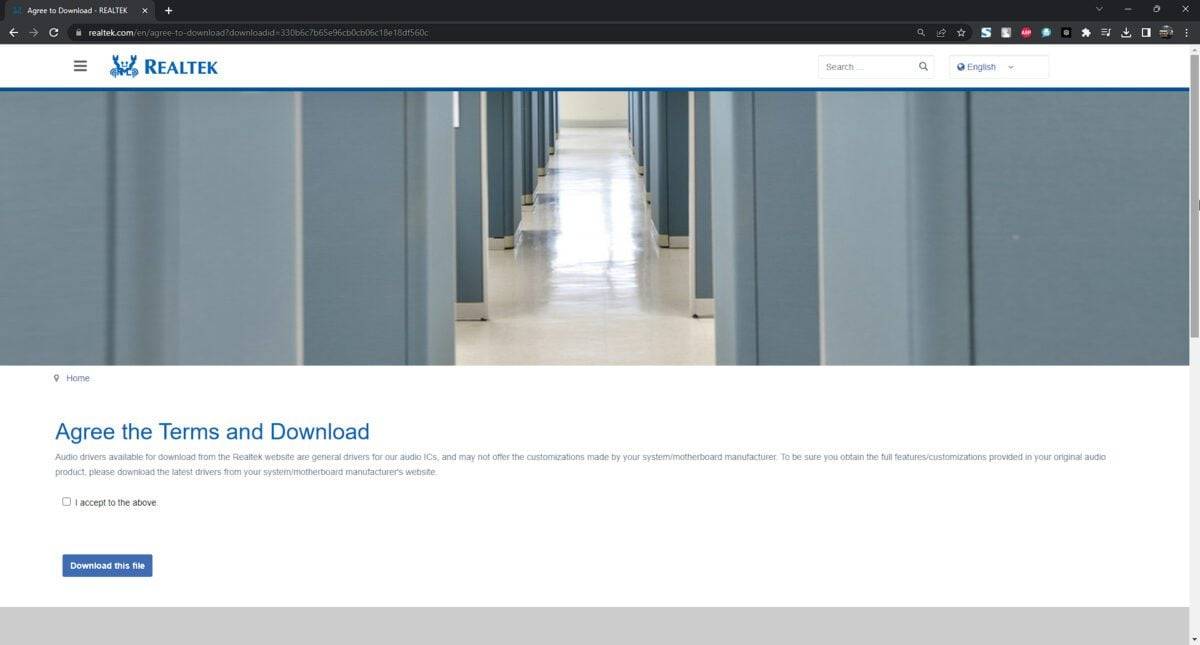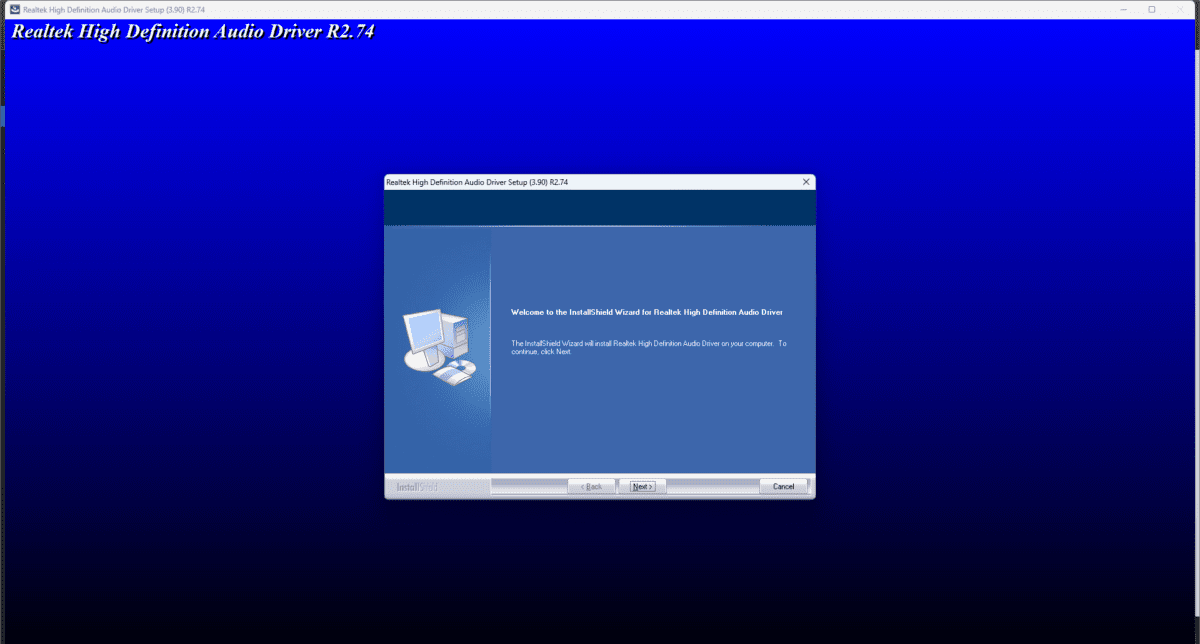Realtek音频驱动程序:如何在Windows上下载和安装
1. 手动下载并安装瑞昱音频驱动
-
打开官方瑞昱音频驱动程序下载页面。

- 通过滚动列表或按名称搜索驱动程序来查找驱动程序。

- 选择您的操作系统(Windows 10 或 Windows 11)。
> 适用于 Windows 7 的 Realtek 音频驱动程序 32 位 > 适用于 Windows 7 的 Realtek 音频驱动程序 64 位 > 适用于 Windows 10 的 Realtek 音频驱动程序 32 位 > 适用于 Windows 10 的 Realtek 音频驱动程序 64 位 > 适用于 Windows 11 的 Realtek 音频驱动程序 32 位 > 适用于 Windows 11 的 Realtek 音频驱动程序 64 位 - 阅读并接受条款和条件,通过验证码测试,然后下载驱动程序。

- 运行新下载的 Realtek 音频应用程序的安装程序。
- 按照屏幕上的说明完成设置过程。

- 重新启动电脑以确保驱动程序配置正确。
2. 自动下载并安装瑞昱驱动

以上是Realtek音频驱动程序:如何在Windows上下载和安装的详细内容。更多信息请关注PHP中文网其他相关文章!

热AI工具

Undresser.AI Undress
人工智能驱动的应用程序,用于创建逼真的裸体照片

AI Clothes Remover
用于从照片中去除衣服的在线人工智能工具。

Undress AI Tool
免费脱衣服图片

Clothoff.io
AI脱衣机

AI Hentai Generator
免费生成ai无尽的。

热门文章

热工具

记事本++7.3.1
好用且免费的代码编辑器

SublimeText3汉化版
中文版,非常好用

禅工作室 13.0.1
功能强大的PHP集成开发环境

Dreamweaver CS6
视觉化网页开发工具

SublimeText3 Mac版
神级代码编辑软件(SublimeText3)

热门话题
 如何在iPhone中使Google地图成为默认地图
Apr 17, 2024 pm 07:34 PM
如何在iPhone中使Google地图成为默认地图
Apr 17, 2024 pm 07:34 PM
iPhone上的默认地图是Apple专有的地理位置提供商“地图”。尽管地图越来越好,但它在美国以外的地区运行不佳。与谷歌地图相比,它没有什么可提供的。在本文中,我们讨论了使用Google地图成为iPhone上的默认地图的可行性步骤。如何在iPhone中使Google地图成为默认地图将Google地图设置为手机上的默认地图应用程序比您想象的要容易。请按照以下步骤操作–先决条件步骤–您必须在手机上安装Gmail。步骤1–打开AppStore。步骤2–搜索“Gmail”。步骤3–点击Gmail应用旁
 Win11如何调节音频平衡?(Win11调整音量的左右声道)
Feb 11, 2024 pm 05:57 PM
Win11如何调节音频平衡?(Win11调整音量的左右声道)
Feb 11, 2024 pm 05:57 PM
在Win11电脑上听音乐或看电影,如果扬声器或耳机听起来不平衡,用户可以根据自己的需求手动调整平衡级别。那么我们要如何调整呢?针对这个问题,小编带来了详细的操作教程,希望可以帮到大家。如何在Windows11中平衡左右音频通道?方法一:使用“设置”应用点击键并单击设置。Windows单击系统,然后选择声音。选择更多声音设置。单击您的扬声器/耳机,然后选择属性。导航到“级别”选项卡,然后单击“余额”。确保“左”和
 罗技ghub驱动不支持win7吗?-罗技ghub驱动为什么只能安装在c盘?
Mar 18, 2024 pm 05:37 PM
罗技ghub驱动不支持win7吗?-罗技ghub驱动为什么只能安装在c盘?
Mar 18, 2024 pm 05:37 PM
罗技ghub驱动是不是不支持win7?不兼容。由于Windows7已停止更新且不再是微软的主要操作系统,许多新软件不再支持它,如罗技ghub。罗技驱动的主要界面:1、软件主界面在左边,三个按钮依次是灯光,按键,灵敏度设置。2、灯光界面的设置中,一般特效比较常规,音频视觉效果是亮点,可以根据声音频率变色,根据高中低音频段来进行设置,有不同的颜色和效果。3、按键设置中,用户可以根据自己有什么特殊要求的可以在这里编辑。4、灵敏度设置里面有很多用户会有一些属于自己的设置,可以自己加DPI速度切换点,但是
 Bose Soundbar Ultra首发体验:开箱即用的家庭影院?
Feb 06, 2024 pm 05:30 PM
Bose Soundbar Ultra首发体验:开箱即用的家庭影院?
Feb 06, 2024 pm 05:30 PM
从我记事开始,家里就有一对落地式的大尺寸音箱,让我一直认为电视只有配上一套完整的音响系统才能称得上是电视。但是刚开始工作的时候,我买不起专业的家庭音响。经过查询和了解产品定位后,我发现回音壁这个品类非常适合我,不论是音质、体积还是价格都符合我的需求。因此,我决定选择回音壁。精挑细选后,我选中了2024年初Bose推出了这款全景声回音壁产品:Bose家庭娱乐扬声器Ultra。(图片来源:雷科技摄制)一般来说,想要体验到「原汁原味」的杜比全景声效果,需要我们在家中布置一套经过测量、校准的环绕声+吊顶
 罗技驱动恢复默认配置步骤
Feb 28, 2024 am 11:04 AM
罗技驱动恢复默认配置步骤
Feb 28, 2024 am 11:04 AM
面对无法正常使用的罗技驱动,只可以通过恢复出厂来解决,但很多小伙伴不知道怎么才可以去恢复出厂设置,下面就为大家提供详细的恢复出厂设置步骤,希望可以帮助到你们。罗技驱动恢复默认配置步骤1、首先下载罗技专用驱动软件GHub,下载完成后打开,2、然后打开鼠标进行设置,在点击右上角的设置(齿轮),3、最下方就由“恢复默认设置”,直接点击后,重新开启软件就恢复出厂设置了。罗技驱动怎么连接设备1、打开鼠标后盖拿出无线鼠标插口,2、选择电脑旁的鼠标插入口,3、鼠标设置对应的参数信息,4、蓝牙配对设备,长按蓝牙
 雷蛇鼠标驱动怎么下载
Mar 11, 2024 pm 03:40 PM
雷蛇鼠标驱动怎么下载
Mar 11, 2024 pm 03:40 PM
下载雷蛇鼠标驱动的步骤:1、打开浏览器,进入雷蛇官网;2、在官网页面,寻找并点击“技术支持”或类似的选项;3、在技术支持页面,选择“鼠标”或具体的子分类;4、在鼠标驱动下载页面,你可以看到各种鼠标型号及其对应的驱动程序;5、点击所选驱动程序的下载链接;6、下载完成后,检查下载的文件是否完整,确保没有损坏或缺失。
 iPhone中缺少时钟应用程序:如何修复
May 03, 2024 pm 09:19 PM
iPhone中缺少时钟应用程序:如何修复
May 03, 2024 pm 09:19 PM
您的手机中缺少时钟应用程序吗?日期和时间仍将显示在iPhone的状态栏上。但是,如果没有时钟应用程序,您将无法使用世界时钟、秒表、闹钟等多项功能。因此,修复时钟应用程序的缺失应该是您的待办事项列表的首位。这些解决方案可以帮助您解决此问题。修复1–放置时钟应用程序如果您错误地从主屏幕中删除了时钟应用程序,您可以将时钟应用程序放回原位。步骤1–解锁iPhone并开始向左侧滑动,直到到达“应用程序库”页面。步骤2–接下来,在搜索框中搜索“时钟”。步骤3–当您在搜索结果中看到下方的“时钟”时,请按住它并
 无法允许访问 iPhone 中的摄像头和麦克风
Apr 23, 2024 am 11:13 AM
无法允许访问 iPhone 中的摄像头和麦克风
Apr 23, 2024 am 11:13 AM
您在尝试使用应用程序时是否收到“无法允许访问摄像头和麦克风”?通常,您可以在需要提供的基础上向特定对象授予摄像头和麦克风权限。但是,如果您拒绝权限,摄像头和麦克风将无法工作,而是显示此错误消息。解决这个问题是非常基本的,你可以在一两分钟内完成。修复1–提供相机、麦克风权限您可以直接在设置中提供必要的摄像头和麦克风权限。步骤1–转到“设置”选项卡。步骤2–打开“隐私与安全”面板。步骤3–在那里打开“相机”权限。步骤4–在里面,您将找到已请求手机相机权限的应用程序列表。步骤5–打开指定应用的“相机”